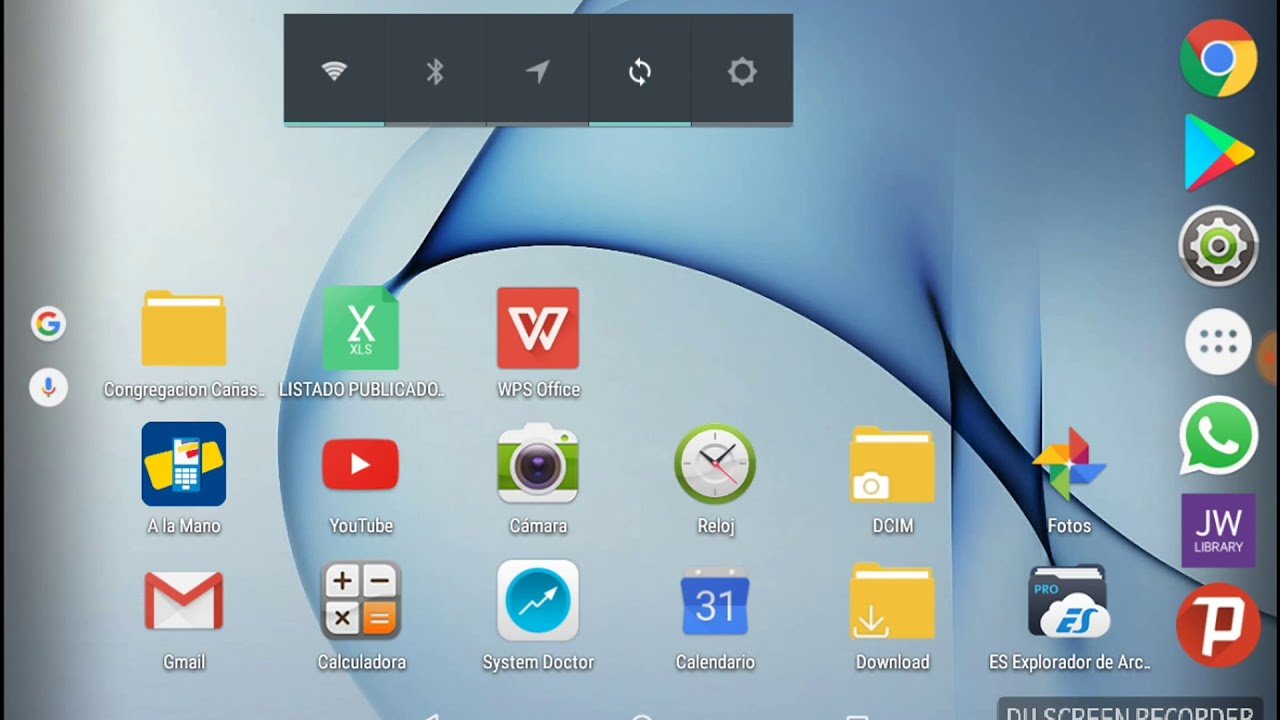
En los smartphones y tablets Android, es muy común tener muchas aplicaciones instaladas, lo que puede hacer que la pantalla principal se vea desordenada y difícil de navegar. Una solución eficaz para organizar las aplicaciones es crear carpetas. Las carpetas permiten agrupar aplicaciones similares en un solo lugar, lo que facilita su acceso y uso. En este artículo, te enseñaremos cómo crear una carpeta en smartphones y tablets Android de manera fácil y rápida.
Aprende cómo hacer una carpeta en una Tablet Android en pocos pasos.
Si eres usuario de una Tablet Android, sabrás lo importante que es mantener tus archivos organizados. Una forma de hacerlo es creando carpetas para agrupar documentos, fotos, videos y otros archivos.
A continuación, te explicaremos cómo crear una carpeta en pocos pasos:
Paso 1: Mantén presionado el icono de una aplicación hasta que aparezca un menú emergente.
Paso 2: Arrastra el icono hacia otro icono de aplicación para crear una carpeta.
Paso 3: La carpeta se creará automáticamente y podrás cambiar su nombre.
¡Listo! Ahora tienes una carpeta en tu Tablet Android para organizar tus archivos.
Recuerda que puedes crear tantas carpetas como necesites para mantener tus archivos organizados y accesibles.
Guía para crear una carpeta en el escritorio de tu tablet
Si eres usuario de una tablet Android, sabrás que el sistema operativo ofrece una gran cantidad de opciones personalizables para que puedas adaptar el dispositivo a tus necesidades. Una de las opciones más útiles es la posibilidad de crear carpetas en el escritorio de tu tablet, lo que te permitirá organizar tus aplicaciones de una forma fácil y rápida.
Paso 1: Para crear una carpeta en la pantalla de inicio de tu tablet, simplemente mantén pulsado uno de los iconos de la aplicación hasta que empiece a moverse.
Paso 2: Arrastra el icono sobre otro icono de aplicación que quieras agrupar en la misma carpeta. Verás que se crea automáticamente una carpeta con los dos iconos dentro.
Paso 3: Para cambiar el nombre de la carpeta, simplemente toca sobre el texto que aparece debajo de los iconos y escribe el nuevo nombre.
Paso 4: Si quieres añadir más aplicaciones a la carpeta, simplemente arrastra los iconos sobre la carpeta y se añadirán automáticamente.
Paso 5: Si quieres eliminar una aplicación de la carpeta, simplemente arrastra el icono fuera de la carpeta y se eliminará automáticamente.
Crear una carpeta en el escritorio de tu tablet Android es una forma sencilla y efectiva de organizar tus aplicaciones de una forma más práctica y eficiente. Sigue estos sencillos pasos y empieza a disfrutar de una mayor productividad en tu dispositivo.
Creando una nueva carpeta en pocos pasos
Si eres usuario de smartphones y tablets Android, es probable que en algún momento necesites crear una nueva carpeta para organizar tus archivos y documentos. Afortunadamente, este proceso es muy sencillo y solo requiere de unos pocos pasos.
Paso 1: Dirígete a la pantalla principal de tu dispositivo y busca la aplicación «Archivos».
Paso 2: Una vez dentro de la aplicación, selecciona la ubicación donde deseas crear la carpeta (por ejemplo, en el almacenamiento interno o en la tarjeta SD).
Paso 3: Pulsa el botón de opciones (generalmente representado por tres puntos verticales) y selecciona la opción «Nueva carpeta».
Paso 4: Asigna un nombre a la carpeta y pulsa el botón «Aceptar» o «Guardar».
Paso 5: ¡Listo! Ahora podrás acceder a tu nueva carpeta y organizar tus archivos de manera más eficiente.
Como puedes ver, crear una nueva carpeta en smartphones y tablets Android es muy fácil y rápido gracias a la aplicación «Archivos». Con estos pocos pasos, podrás mantener tus documentos y archivos organizados y accesibles en todo momento.
Guía para crear una carpeta en el escritorio de tu dispositivo móvil
Si eres de los que tiene muchas aplicaciones en su smartphone o tablet Android, seguramente te has dado cuenta que el escritorio está lleno y desorganizado. Para solucionar esto, la mejor opción es crear carpetas para agrupar aplicaciones similares. En este artículo te enseñaremos cómo hacerlo en unos sencillos pasos.
Paso 1: Mantén presionada una aplicación que desees incluir en la carpeta y arrástrala sobre otra aplicación similar.
Paso 2: Al hacer esto, se creará automáticamente una carpeta con ambas aplicaciones. Podrás editar el nombre de la carpeta haciendo clic en ella y seleccionando «Editar».
Paso 3: Para añadir más aplicaciones a la carpeta, simplemente arrástralas y suéltalas sobre la carpeta ya creada.
Paso 4: Si deseas eliminar una aplicación de la carpeta, simplemente abre la carpeta y arrastra la aplicación fuera de ella.
Recuerda que puedes crear todas las carpetas que necesites para organizar tus aplicaciones y tener un escritorio mucho más eficiente y limpio.
